
Brian Curtis
0
1261
184
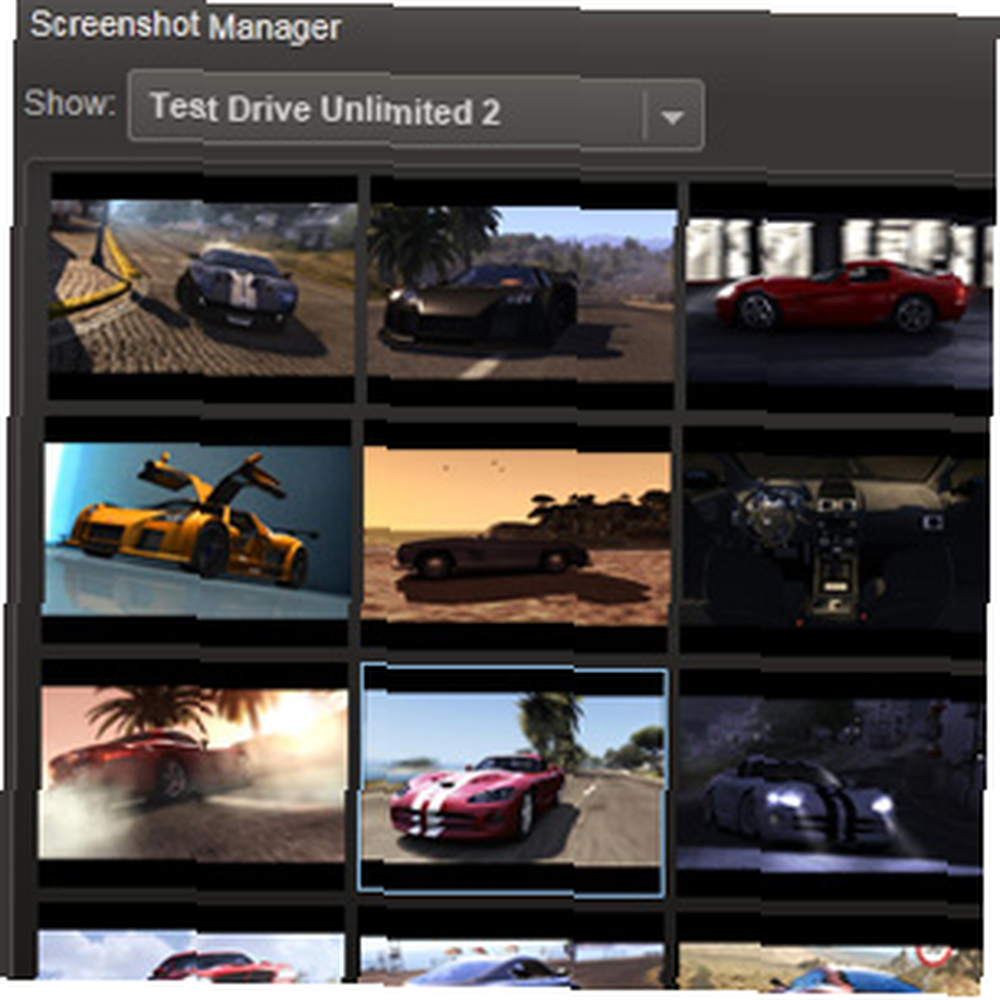 Zdobycie pełnego akcji zrzutu ekranu z gry wideo może być trudne. Częściej niż niestosowanie standardowego polecenia Drukuj ekran w systemie Windows spowoduje przechwycenie pustego ekranu; dotyczy to ręcznej metody drukowania i wklejania ekranu, a także stosowania aplikacji korzystających z tej funkcji.
Zdobycie pełnego akcji zrzutu ekranu z gry wideo może być trudne. Częściej niż niestosowanie standardowego polecenia Drukuj ekran w systemie Windows spowoduje przechwycenie pustego ekranu; dotyczy to ręcznej metody drukowania i wklejania ekranu, a także stosowania aplikacji korzystających z tej funkcji.
Jak więc można przechwytywać obrazy z gier? W jaki sposób profesjonaliści przechwytują te zrzuty ekranu i publikują je w Internecie? Wszystko zależy od sposobu prezentacji obrazów. Gry, w których do wyświetlania grafiki używana jest metoda nakładki sprzętowej Windows, zwykle omijają zwykły proces generowania grafiki, często za pomocą karty graficznej.
Istnieje wiele różnych sposobów przechwytywania zrzutów ekranu z gier przez zainstalowanie oprogramowania, które przezwycięży tę wadę, być może poprzez przechwycenie obrazu z karty graficznej. Istnieje wiele takich aplikacji, takich jak FRAPS, ale często są to aplikacje płatne. Jeśli jednak używasz Parowy do gier możesz skorzystać z wbudowanego narzędzia do przechwytywania obrazu i bezpłatnie pobrać serię świetnych zrzutów ekranu!
Co to jest Steam?
Jeśli w jakiś sposób nie jesteś świadomy, Steam jest obecnie cyfrowym systemem dostarczania dla systemu Windows (dostępna jest również wersja Mac OS X). Dostarczanie cyfrowe to proces dostarczania treści gier przez Internet, takich jak wersje demonstracyjne, pełne tytuły (za które oczywiście płaci się) i dodatkowe treści do pobrania (DLC), które mogą poprawić tytuł dla niektórych graczy, którzy mogli ukończyć oryginalne zadania.
Steam można pobrać bezpłatnie za pośrednictwem steampowered.com i zawiera ogromną bibliotekę gier premium i indie do pobrania, a także zapewnia dostęp do społeczności Steam, metody aktywacji istniejących gier na Steam oraz narzędzie do przechwytywania ekranu.
Skonfiguruj Steam do przechwytywania zrzutów ekranu
To ma sens, że Steam powinien mieć własne narzędzie do tworzenia zrzutów ekranu, biorąc pod uwagę, że jest w stanie zarządzać zakupami gier, pobieraniem i instalowaniem, a nawet automatycznymi aktualizacjami. W rzeczywistości system jest tak bogaty w funkcje i solidny, że jest to cud, że ktokolwiek nawet męczy się z zakupem fizycznych nośników!
Podczas przechwytywania zrzutów ekranu za pomocą Steam są one zapisywane na komputerze w celu późniejszego przejrzenia, a nawet mogą zostać przesłane do społeczności Steam i udostępnione za pośrednictwem Twittera, Facebooka i innych serwisów społecznościowych.

Po zainstalowaniu Steam na komputerze musisz go otworzyć, klikając ikonę na pasku zadań lub uruchamiając z Start> Aplikacje. w Parowy menu wybierz Ustawienia; w wyświetlonym oknie wybierz W grze patka.

Tutaj znajdziesz opcję zdefiniowania klawisza skrótu zrzutu ekranu. Aby zmienić wartość domyślną F12 opcję, po prostu kliknij X obok tego przycisku, a następnie dotknij innego klawisza lub kombinacji klawiszy. Na przykład, jeśli F12 jest już zmapowany w jednej z twoich ulubionych gier, możesz wybrać kombinację Shift + CTRL + F12.
Należy również pamiętać, że istnieje kilka pól wyboru, które można wyczyścić lub wypełnić - w zależności od preferencji - do Wyświetl powiadomienie lub Odtwórz dźwięk po przechwyceniu zrzutu ekranu. Kiedy jesteś zadowolony ze swojego wyboru, kliknij dobrze aby kontynuować, a następnie uruchom grę i zacznij robić zrzuty ekranu!
Wniosek
Aby przejrzeć zrzuty ekranowe, otwórz je Zobacz> Zrzuty ekranu; Pokazać menu rozwijane pozwala wybrać zdjęcia z różnych tytułów, które można przesłać do biblioteki online. Za pomocą myszy kliknij lewym przyciskiem myszy obraz miniatury (użyj CTRL aby wybrać wiele ekranów) i kliknij Przekazać plik przycisk, aby zapisać je w chmurze. Możesz także dodawać podpisy do poszczególnych zdjęć, które będą również zawierać szczegóły daty i godziny.

Oczywiście nie będziesz mógł skorzystać z tej metody, jeśli nie masz zainstalowanych i aktywowanych gier na Steamie, ale pomijając małe wady, jest to świetny sposób na uzyskanie najwyższej jakości funkcji przechwytywania ekranu bez wydawania dodatkowej gotówki. Jeśli korzystasz już ze Steam, możesz także nie pobierać żadnego dodatkowego oprogramowania do tego celu.
Przechwycone obrazy są przechowywane w formacie PNG, co pozwala na ich edycję w razie potrzeby bez obawy o pogorszenie jakości.
Daj nam znać w komentarzach, jeśli znasz inny sposób na uzyskanie dobrych zrzutów ekranu w swoich grach.











